CAD绘图时如何修改图形大小
发布时间:2017-04-06 16:51
相关话题
如果想要修改CAD图形的大小,我们可以使用很多方法,比如最常见的就是修改比例。其实这个也不算太难,下面就让小编告诉你CAD绘图时如何修改图形大小的方法,一起学习吧。
CAD绘图时修改图形大小的方法
首先你要知道的cad绘图常识。
一般cad在绘图时,默认是1:1绘制的。一般单位默认设置的是mm,意思就是说,在cad中绘制的1mm长的距离就是实际的1mm了。
一般使用缩放(scale,简写是sc)命令进行比例设置。
这里可以使用先绘图再缩放,或者先缩放在绘图都可以。这里以绘制一个长600mm,宽200mm的矩形举例子说明。这里采用先画图后缩放的方法进行。如下图,先打开cad的操作界面。

如下图,先绘制一个长600mm,宽200mm的矩形。绘制矩形的方法很多,如,输入命令l,或者rec等绘制都可以。
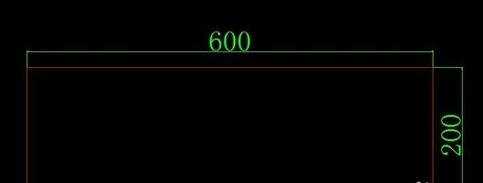
输入缩放命令sc,按回车键。如下图一。这时,cad就会提示你选择矩形,如下图二,选择矩形,按回车键。这时,就要设置基点了。


这里,我们选择左下角的矩形顶点作为基点。在接着输入缩放比例0.5,即图形缩小整体缩小一半(包括长宽)。

接下来,你就会看到缩放后的效果图了,如下图。再次测量一下,发现和缩放比例0.5的结果是一样的,就表示已经成功了。


CAD绘图时如何修改图形大小的评论条评论